Hvordan (og hvorfor) for å endre MAC-adressen din på Windows, Linux og Mac

En enhetens MAC-adresse er tildelt av produsenten, men det er ikke vanskelig å endre eller "spoof" - disse adressene når du trenger det. Slik gjør du det, og hvorfor du kanskje vil.
Hvert nettverksgrensesnitt som er koblet til nettverket ditt, enten det er ruteren, den trådløse enheten eller nettverkskortet i datamaskinen din, har en unik MAC-adresse (Media Access Control). Disse MAC-adressene, noen ganger referert til som fysiske eller maskinvareadresser, er tildelt på fabrikken, men du kan vanligvis endre adressene i programvare.
Hvilke MAC-adresser brukes til
På det laveste nettverksnivået bruker nettverksgrensesnitt som er koblet til et nettverk MAC-adresser til å kommunisere med hverandre. Når en nettleser på datamaskinen din trenger å hente en nettside fra en server på Internett, for eksempel, går denne forespørselen ned gjennom flere lag i TCP / IP-protokollen. Nettadressen du skriver blir oversatt til IP-adressen til serveren. Datamaskinen sender forespørselen til ruteren, som deretter sender den ut på Internett. På maskinvarenivået til nettverkskortet ser nettverket ditt bare på andre MAC-adresser for grensesnitt på samme nettverk. Den kan sende forespørselen til MAC-adressen til ruterenes nettverksgrensesnitt.
I tillegg til bruk av kjernenettverk, blir MAC-adresser ofte brukt til andre formål:
- Statisk IP-oppgave: Rutere lar deg tildele statiske IP-adresser til datamaskinene dine. Når en enhet kobles, mottar den alltid en bestemt IP-adresse hvis den har en tilsvarende MAC-adresse
- MAC-adressefiltrering: Nettverk kan bruke MAC-adressefiltrering, og tillater bare enheter med bestemte MAC-adresser å koble til et nettverk. Dette er ikke et flott sikkerhetsverktøy fordi folk kan spoofe sine MAC-adresser.
- MAC-godkjenning: Noen Internett-leverandører kan kreve godkjenning med en MAC-adresse og bare tillate en enhet med den MAC-adressen til å koble til Internett. Du må kanskje endre ruteren eller datamaskinens MAC-adresse for å koble til.
- Enhetsidentifikasjon: Mange Wi-Fi-nettverk i Wi-Fi og andre offentlige Wi-Fi-nettverk bruker MAC-adressen til en enhet til å identifisere den. For eksempel kan et Wi-Fi-nettverk for Wi-Fi tilby en gratis 30 minutter, og deretter forbyr du MAC-adressen din fra å motta mer Wi-Fi. Endre MAC-adressen din og deg kunne få mer Wi-Fi. (Gratis, begrenset Wi-Fi kan også spores ved hjelp av nettleserskapsler eller et kontosystem.)
- Enhetssporing: Fordi de er unike, kan MAC-adresser brukes til å spore deg. Når du går rundt, søker smarttelefonen din for nærliggende Wi-Fi-nettverk og sender sin MAC-adresse. Et selskap som heter Renew London brukte søppelbøller i London for å spore folks bevegelser rundt i byen basert på MAC-adressene. Apples IOS 8 vil bruke en tilfeldig MAC-adresse hver gang den søker etter nærliggende Wi-Fi-nettverk for å forhindre denne typen sporing.
Husk at hvert nettverksgrensesnitt har sin egen MAC-adresse. Så, på en vanlig bærbar PC med både Wi-Fi-radio og en kablet Ethernet-port, har det trådløse og kablede nettverksgrensesnittet sine egne unike MAC-adresser.
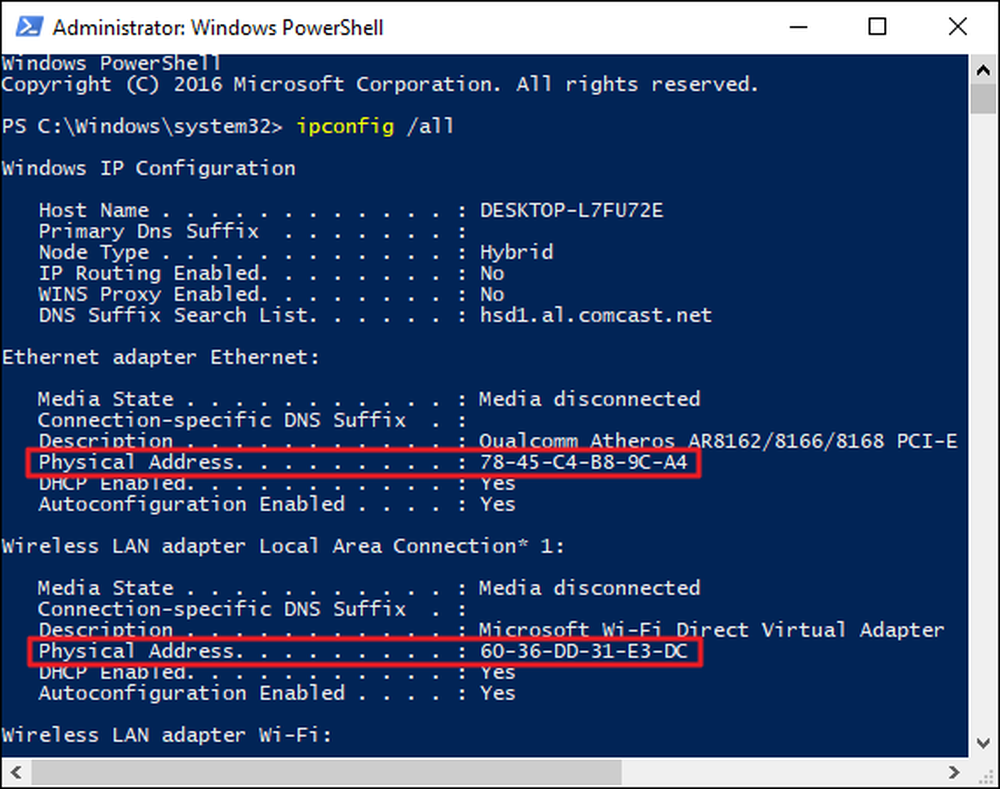
Endre en MAC-adresse i Windows
De fleste nettverkskort tillater deg å angi en egendefinert MAC-adresse fra konfigurasjonsrutene i Enhetsbehandling, selv om enkelte nettverksdrivere kanskje ikke støtter denne funksjonen.
Først åpner du enhetsbehandling. På Windows 8 og 10, trykk Windows + X, og klikk deretter "Enhetsbehandling" på Power User-menyen. På Windows 7, trykk på Windows-tasten, skriv "Enhetsbehandling" for å søke etter det, og klikk deretter på "Enhetsbehandling" -oppføring. Enhetsbehandling-appen vil se ut uansett hvilken versjon av Windows du bruker.
I Enhetsbehandling, under delen "Nettverkskort", høyreklikker du nettverksgrensesnittet du vil endre, og velger deretter "Egenskaper" fra hurtigmenyen.
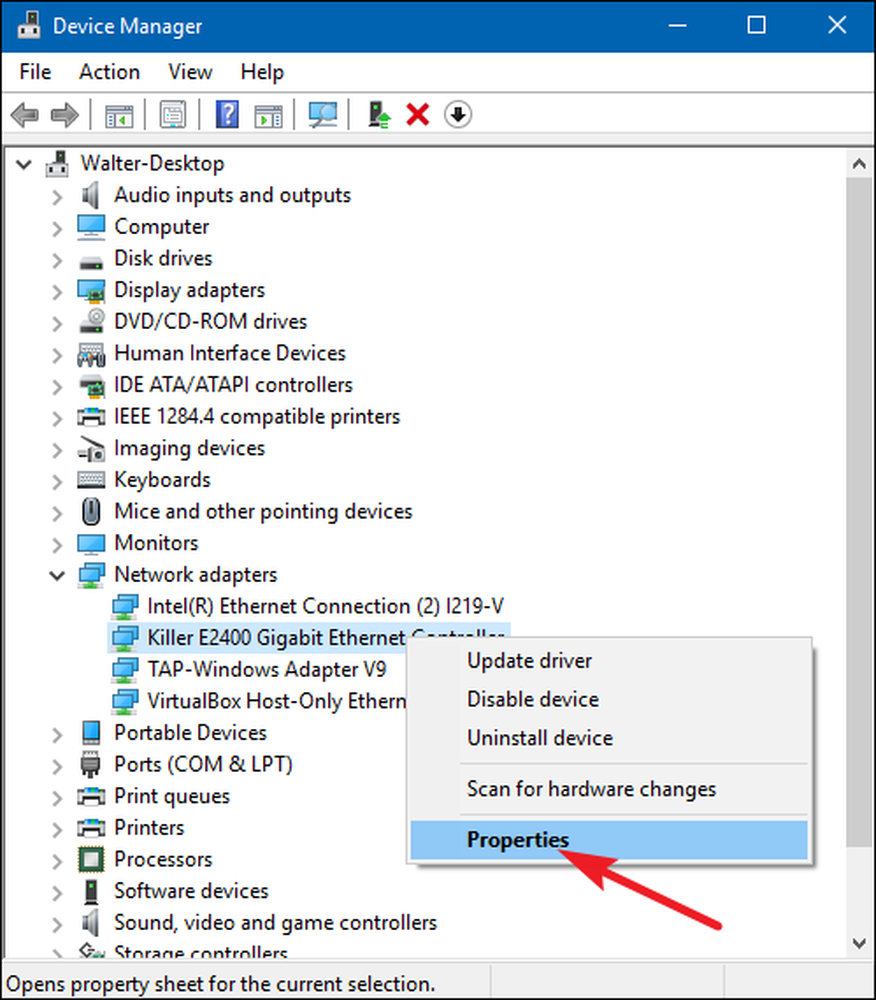
I egenskapsvinduet, på kategorien "Avansert" og velg "Nettverksadresse" -oppføringen i "Eiendoms" -listen. Hvis du ikke ser dette alternativet, støtter ikke nettverksdriveren denne funksjonen.
Aktiver valget Alternativet og skriv ønsket MAC-adresse uten noen separerende tegn - ikke bruk bindestreker eller kolonner. Klikk på "OK" når du er ferdig.
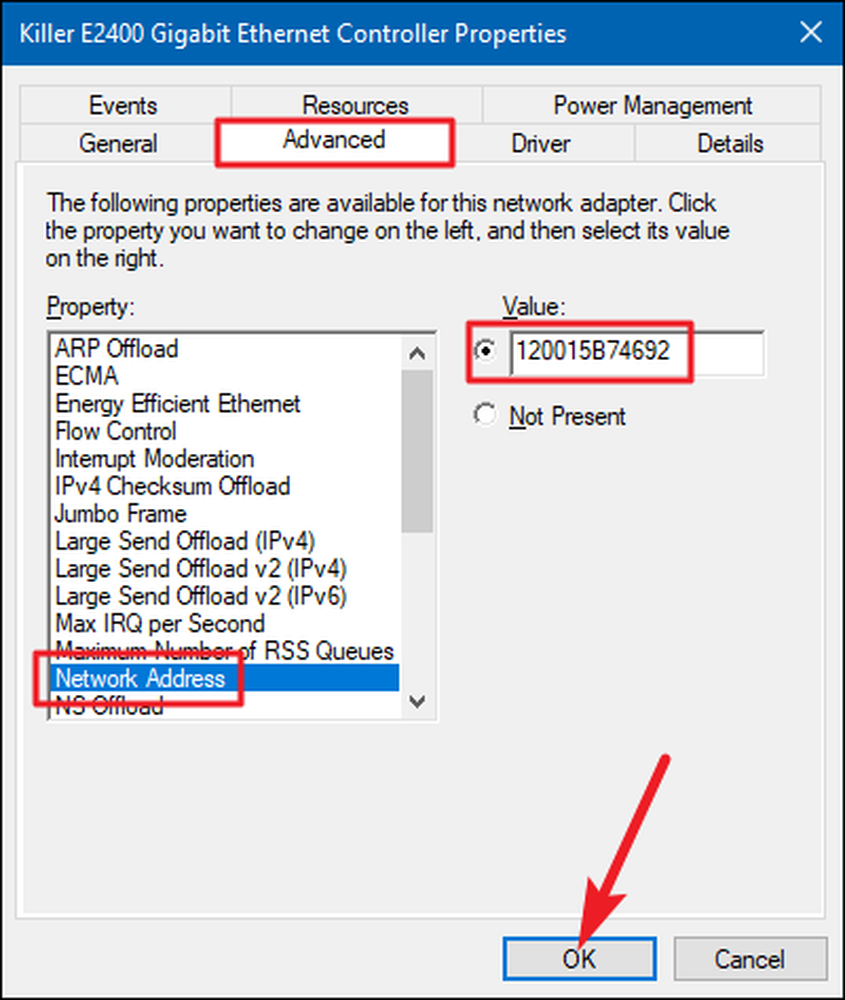
Endre en MAC-adresse i Linux
Moderne Linux-distribusjoner som Ubuntu bruker vanligvis Network Manager, som gir en grafisk måte å spoofe en MAC-adresse på.
For eksempel, i Ubuntu vil du klikke på nettverksikonet på topppanelet, klikke på "Rediger tilkoblinger", velg nettverksforbindelsen du vil endre, og klikk deretter "Rediger." På Ethernet-fanen vil du skrive inn en ny MAC-adresse i feltet "Klonet MAC-adresse", og lagre endringene dine.
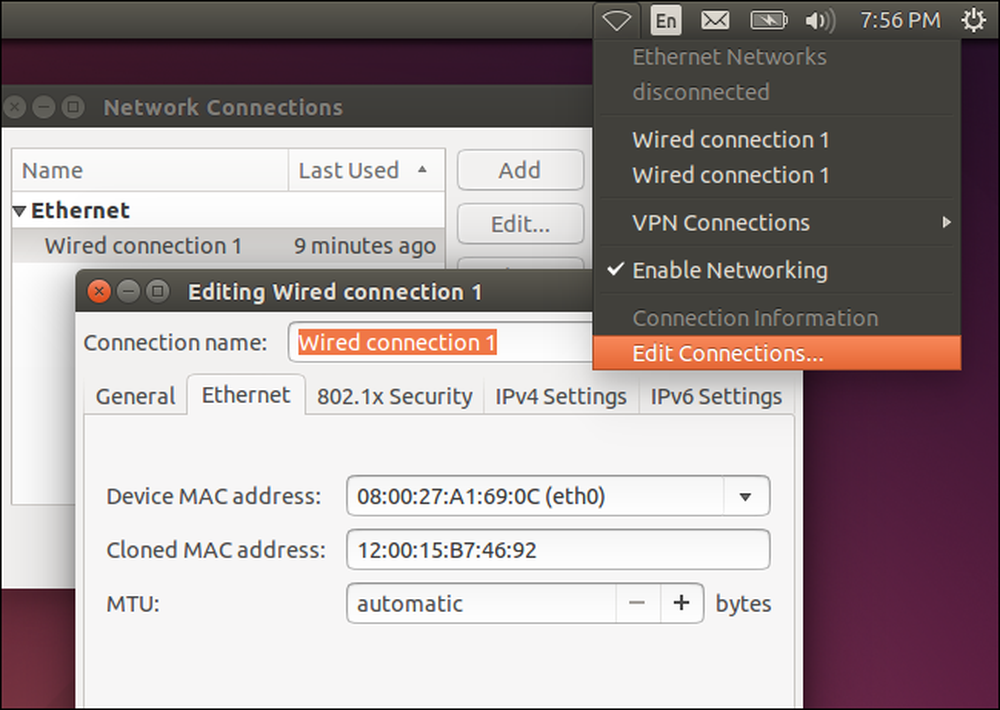
Du kan også gjøre dette på den gammeldags måten. Dette innebærer å ta nettverksgrensesnittet ned, kjører en kommando for å endre MAC-adressen, og deretter ta den opp igjen. Pass på at du erstatter "eth0" med navnet på nettverksgrensesnittet du vil endre, og skriv inn MAC-adressen til ditt valg:
sudo ifconfig eth0 ned sudo ifconfig eth0 hw eter xx: xx: xx: xx: xx: xx sudo ifconfig eth0 opp
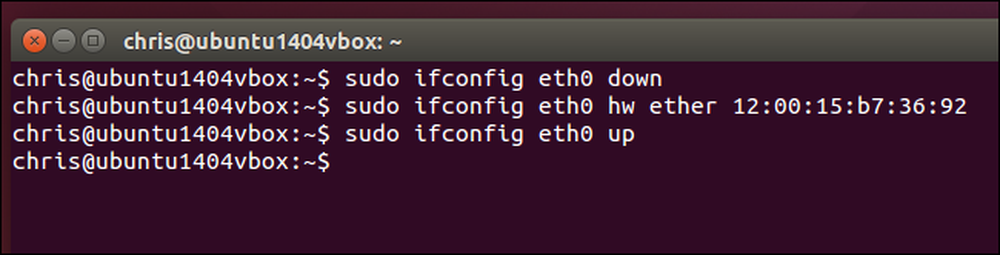
Du må endre riktig konfigurasjonsfil under /etc/network/interfaces.d/ eller / etc / network / grensesnitt fil selv hvis du vil at denne endringen alltid skal tre i kraft ved oppstartstid. Hvis du ikke gjør det, vil MAC-adressen din nullstilles når du starter på nytt.
Endre en MAC-adresse i Mac OS X
Mac OS Xs systeminnstillinger-panel viser hvert nettverksgrensesnittets MAC-adresse, men lar deg ikke endre det. For det trenger du Terminal.
Åpne et Terminal-vindu (trykk på Command + Space, skriv "Terminal", og trykk deretter Enter.) Kjør følgende kommando, bytt ut en0 med nettverksgrensesnittets navn og fyll inn din egen MAC-adresse:
sudo ifconfig en0 xx: xx: xx: xx: xx: xx
Nettverksgrensesnittet vil generelt være enten en0 eller en1 , avhengig av om du vil konfigurere en Macs Wi-Fi eller Ethernet-grensesnitt. Kjør ifconfig kommandoen for å se en liste over grensesnitt hvis du ikke er sikker på navnet på det aktuelle nettverksgrensesnittet.
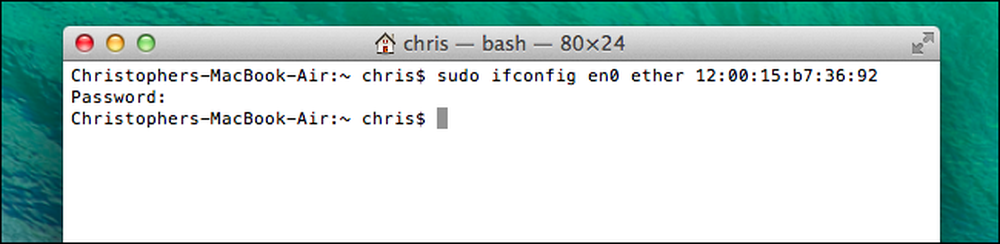
Som på Linux, er denne endringen midlertidig og vil bli tilbakestilt når du starter på nytt. Du må bruke et skript som automatisk kjører denne kommandoen ved oppstart hvis du vil permanent endre din Mac-adresse.
Du kan bekrefte at endringen tok virkning ved å kjøre en kommando som viser nettverksforbindelsesdetaljer og sjekke hvilken MAC-adresse nettgrensesnittet ditt rapporterer etterpå. På Windows, kjør ipconfig / all kommandoen i et kommandoprompt-vindu. På Linux eller Mac OS X, kjør ifconfig kommando. Og hvis du trenger å endre MAC-adressen på ruteren, finner du dette alternativet i ruterenes webgrensesnitt.




